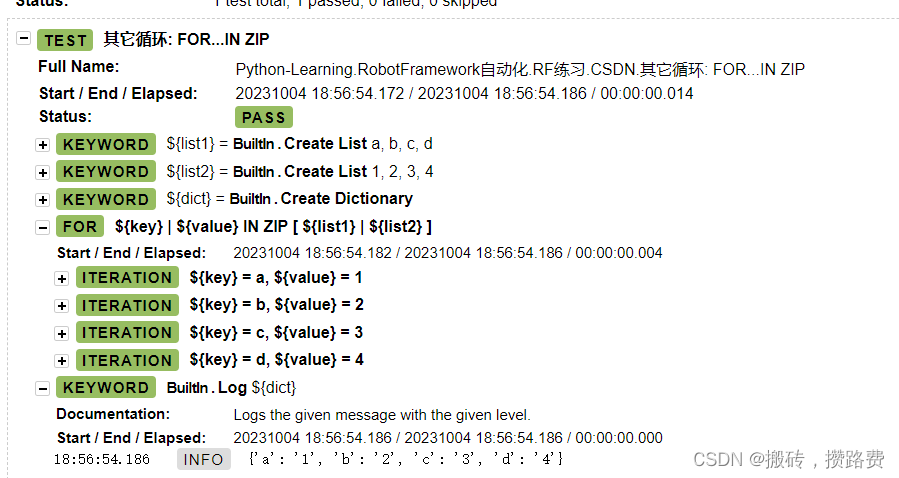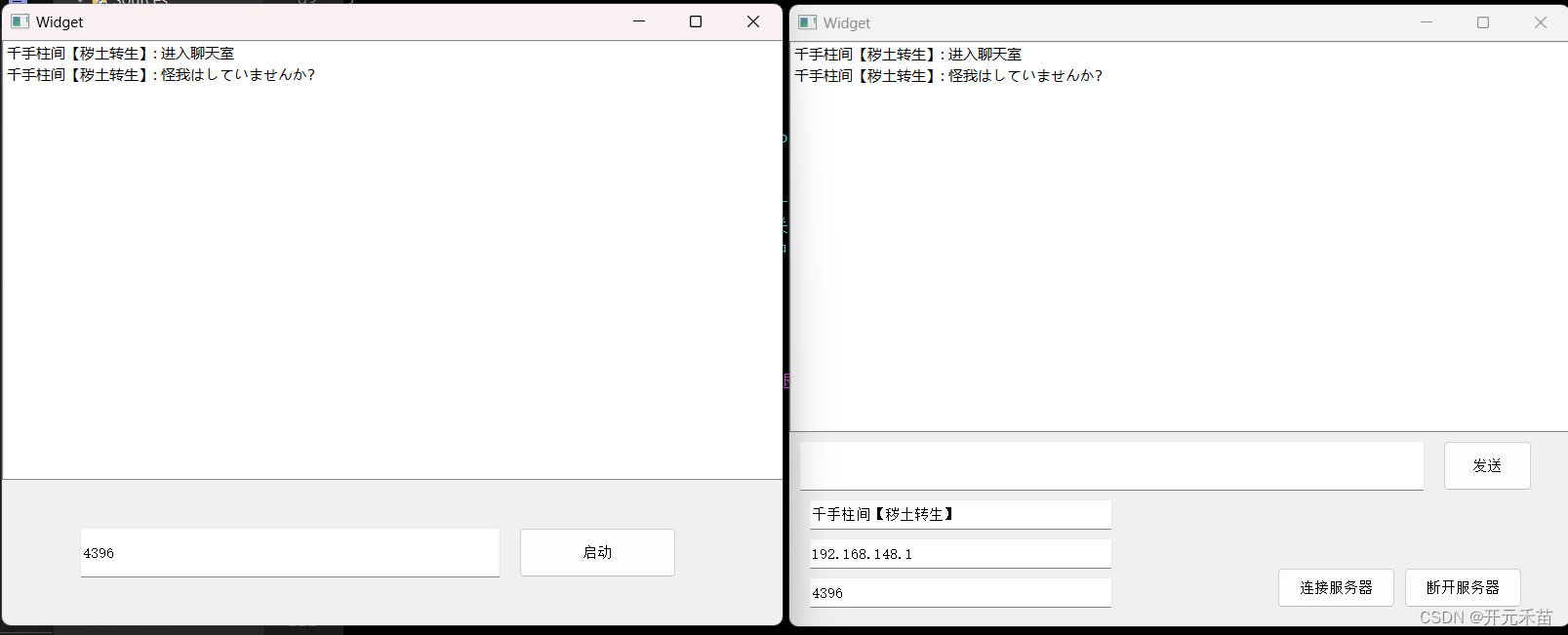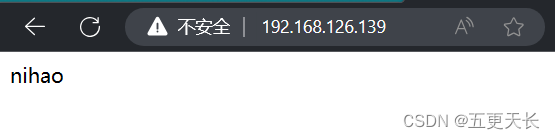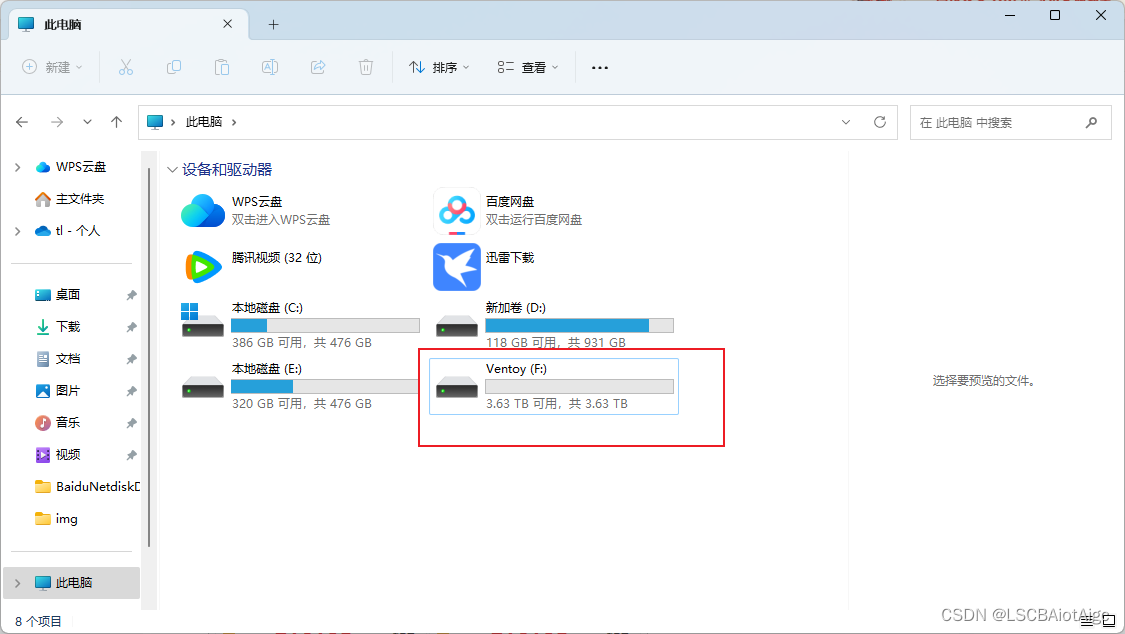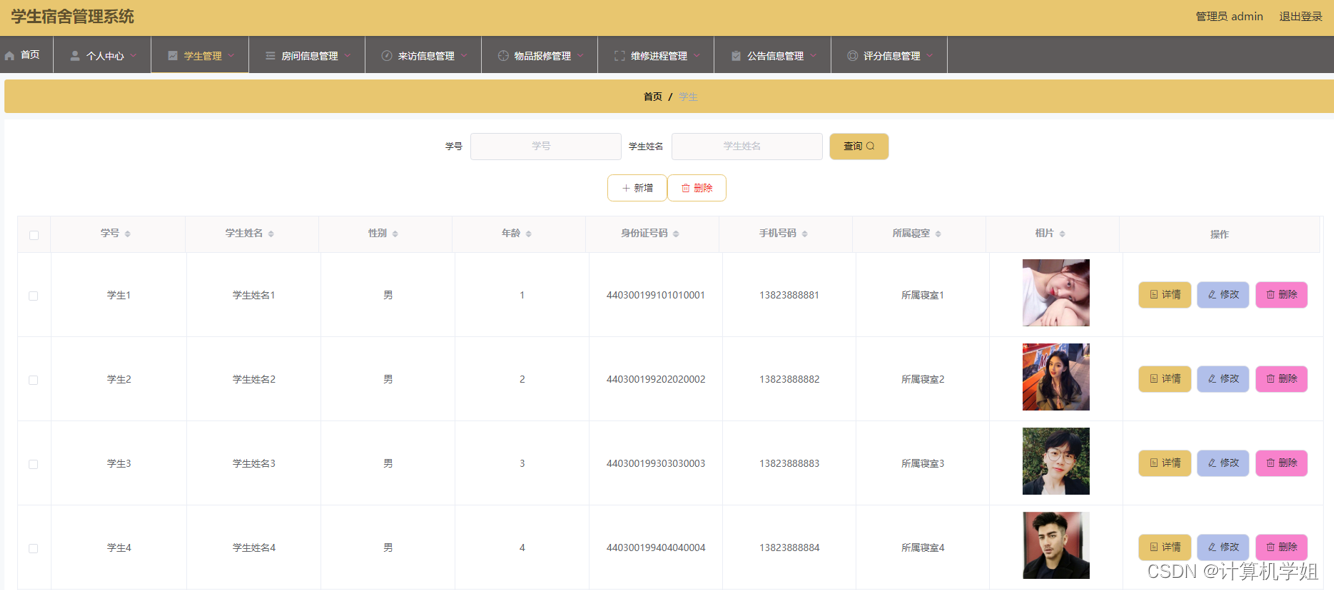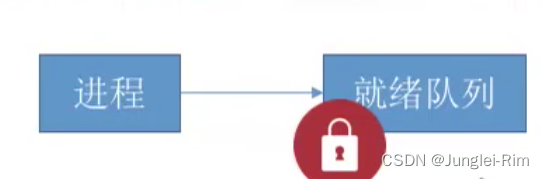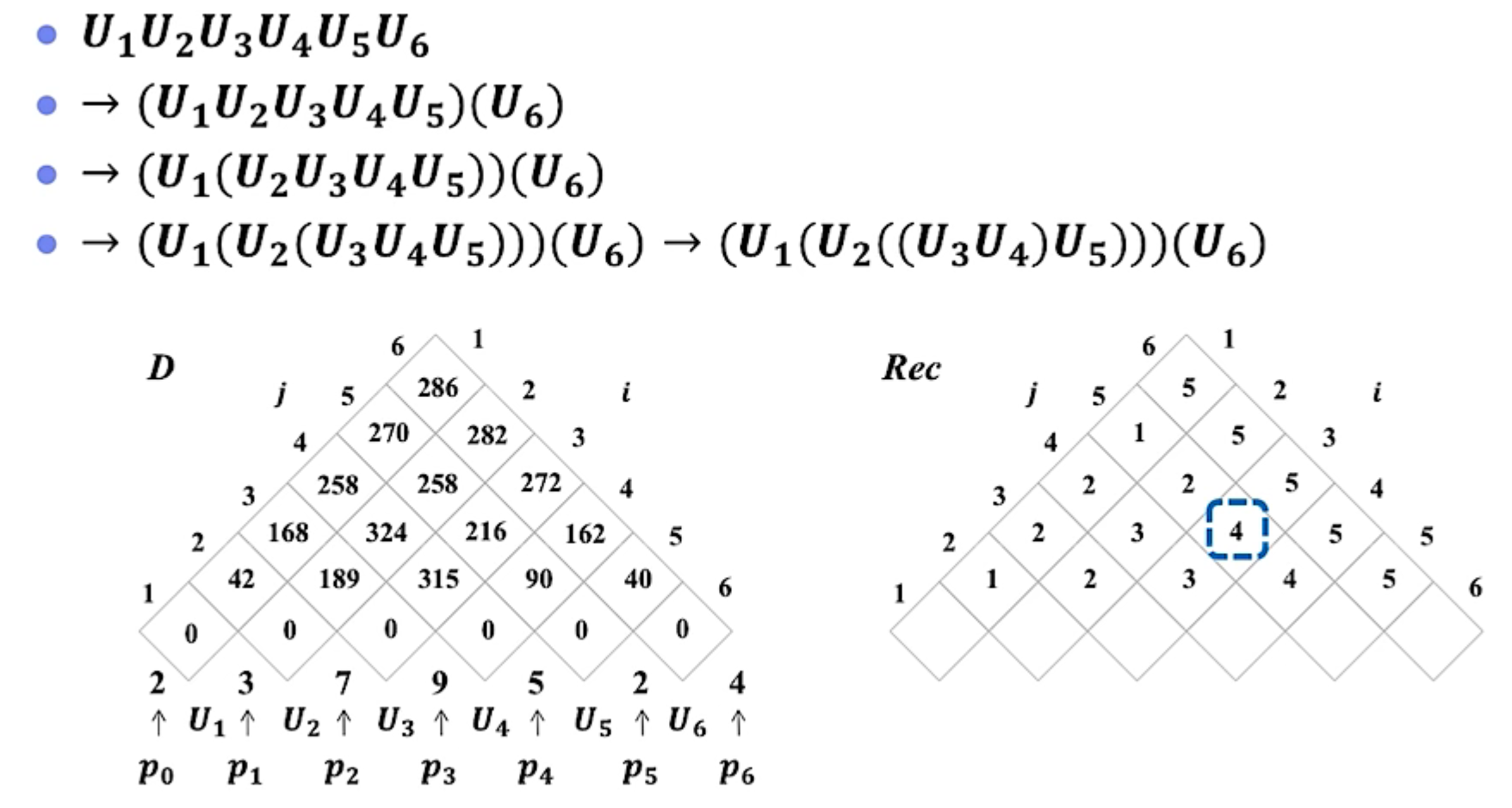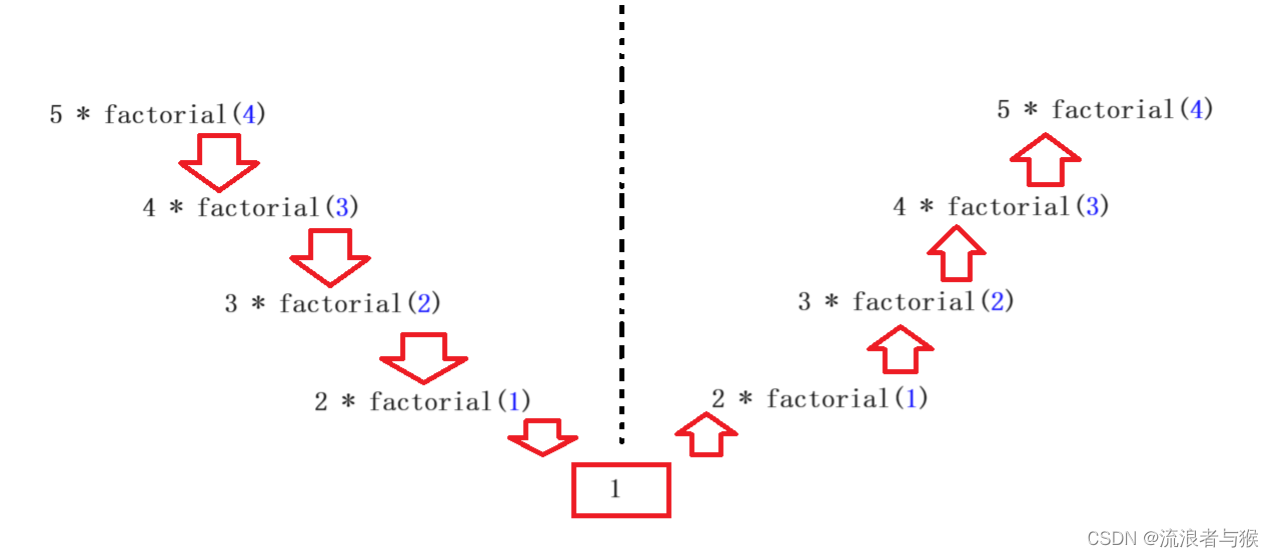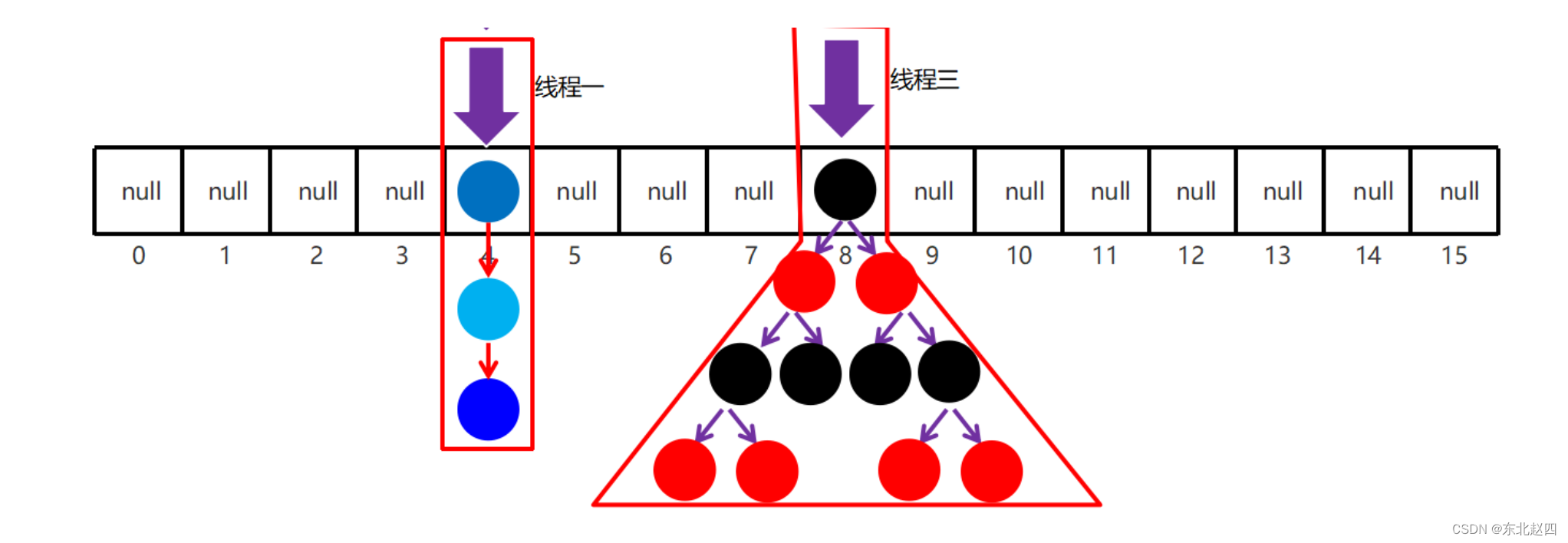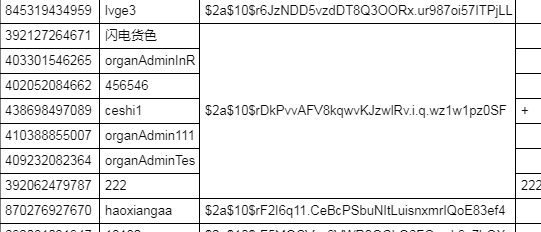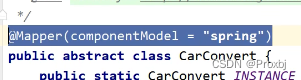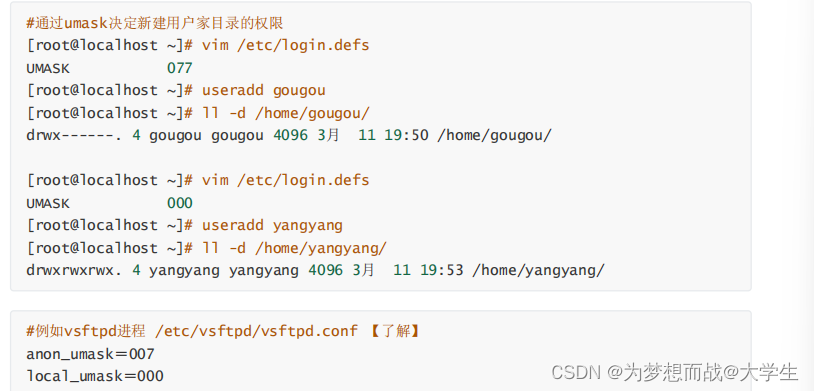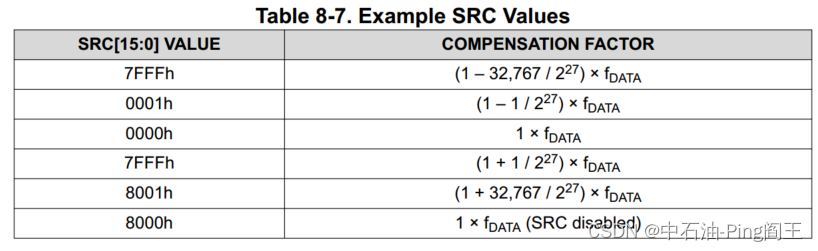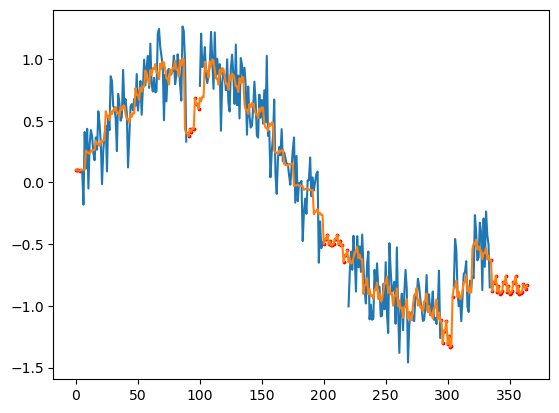扭曲/CC Power Pin
Distort/CC Power Pin
CC Power Pin (CC 强力边角定位)与同组内的边角定位 Corner Pin效果非常类似,常用于对源图像的透视扭曲变形和四点跟踪合成。使用 CC Power Pin 会有更多的调整属性和更直观的操作。
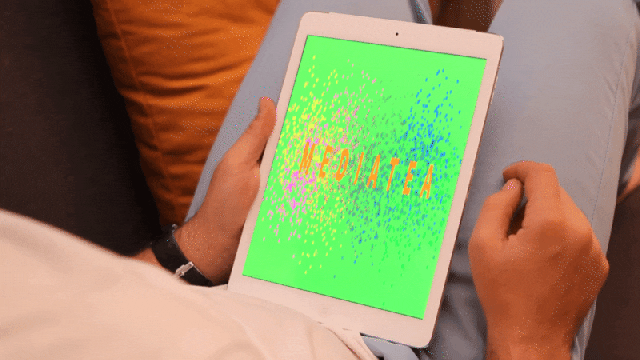
◆ ◆ ◆
效果属性说明
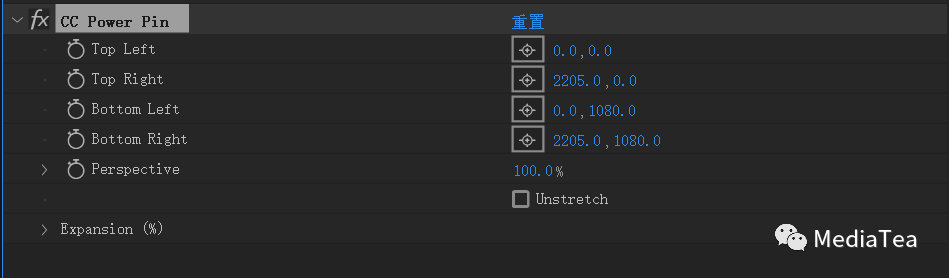
Top Left
左上
用于定位左上角的位置。
Top Right
右上
用于定位右上角的位置。
Bottom Left
左下
用于定位左下角的位置。
Bottom Right
右下
用于定位右下角的位置。
说明:
以上四个角点可直接在查看器面板上手动调整。
还可以拖动边线从而改变两个角点的位置。
Perspective
透视
控制透视变形的程度。
默认值为 100%。值越低,透视变形的程度越低。
说明:
在默认值 100% 时,查看器面板左上角有个黄色的“田”字按钮,点击后可显示出中心十字线,以便更好地观察透视变形。
Unstretch
取消拉伸
默认不勾选。即,保持对源图像的边角定位效果。
若勾选,则会取消拉伸,并将边角定位区域按合成大小进行放大并显示。这样便于添加其它效果。
Expansion (%)
扩展(%)
可分别基于四边对源图像进行缩放。Top、Left、Right、Bottom的默认值均为 0%。正值时向外拉伸放大,负值时向内拉伸缩小。
Top
上
Left
左
Right
右
Bottom
下
◆ ◆ ◆
说明
1、为矢量图层添加 CC Power Pin 效果。
对于矢量图层(比如文本图层)应用 CC Power Pin 效果,四个角点默认定位在合成大小的四个角位置。
如果想定位到矢量图层大小的四周,建议先对矢量图层做预合成。打开预合成之后,使用查看器面板下方的“目标区域”按钮进行区域设定,然后使用Ae菜单:合成/裁剪合成到目标区域 Crop Comp to Region of Interest。之后再对此预合成应用 CC Power Pin 效果。
2、使用运动跟踪。
由于使用跟踪器进行运动跟踪时,对运动目标默认采用“边角定位”效果。如果想将其替换为更为强大的 CC Power Pin 效果,则需要将左上、右上、左下、右下四个属性的关键帧逐个拷贝粘贴到 CC Power Pin 效果的 Top Left、Top Right、Bottom Left、Bottom Right 属性上。
3、Unstretch 属性的应用。
可以将 CC Power Pin 效果直接添加到运动源(要跟踪)的图层上,并将四个跟踪点的“附加点”属性的关键帧依次拷贝粘贴到 CC Power Pin 效果的 Top Left、Top Right、Bottom Left、Bottom Right 属性上。
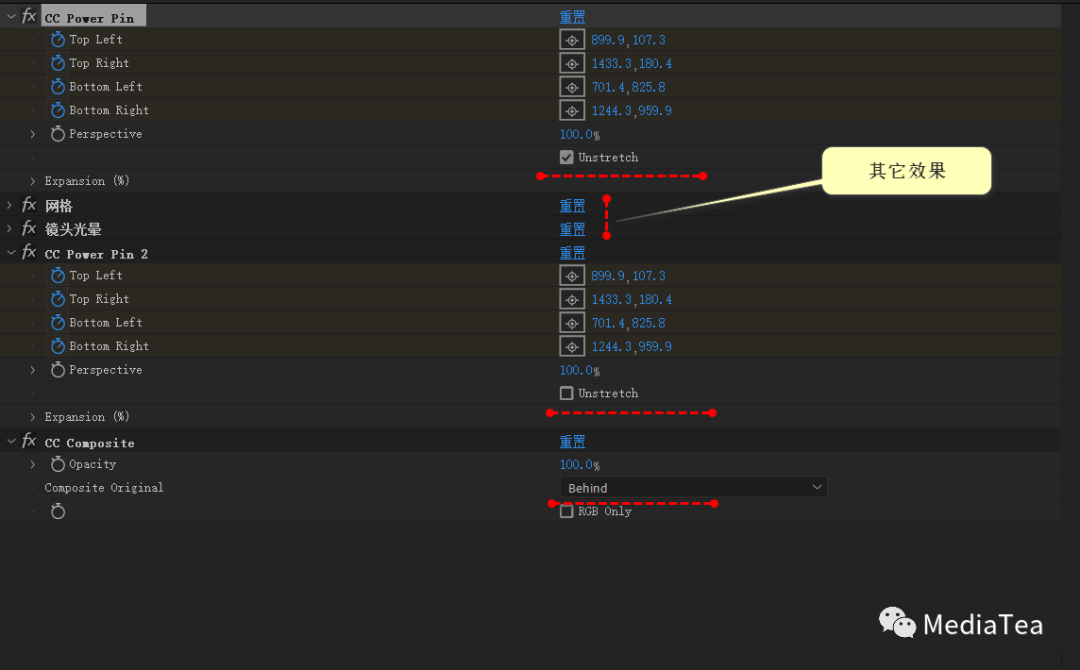
勾选 Unstretch 属性,再添加其它效果。然后复制 CC Power Pin 效果并拖至其它效果之后,取消勾选效果副本的 Unstretch 属性,使之重新扭曲变形到边角定位位置。之后再添加 CC Composite 效果,并将 Composite Original 设置为 Behind。
按上述方式添加的其它效果可以紧密的贴合边角定位区域。
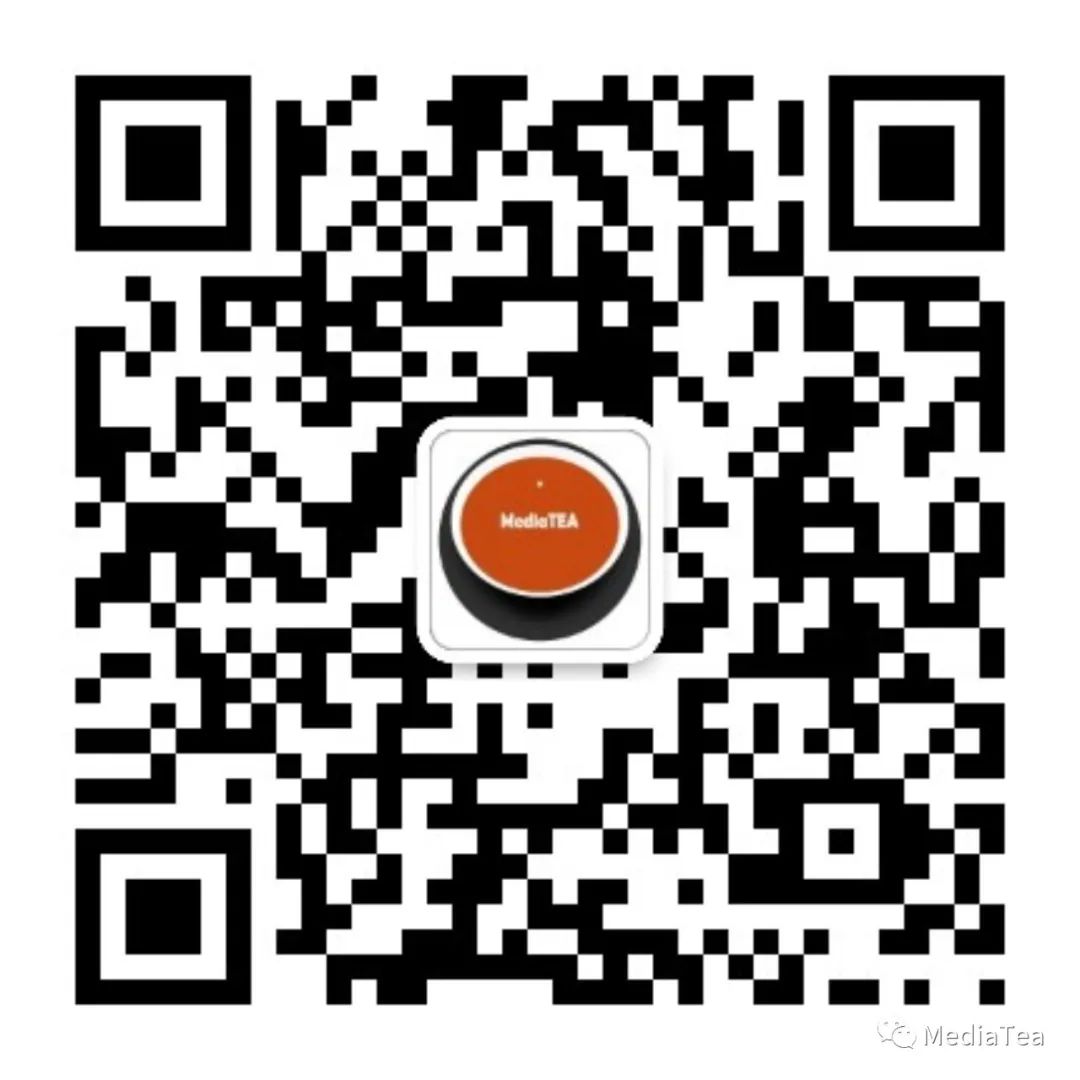
“点赞有美意,赞赏是鼓励”